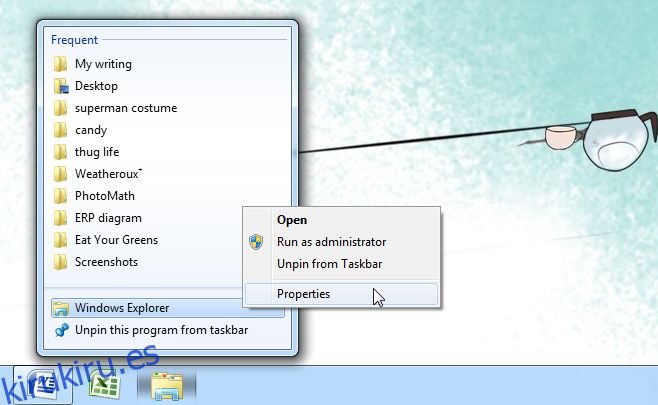Una de mis funciones favoritas de Windows es la gestión de ventanas. Específicamente, la función Snap es lo que me encanta. Windows 10 lo ha mejorado significativamente para cualquiera que trabaje con un monitor grande. Las aplicaciones modernas también pueden ejecutarse en pantalla completa en el escritorio. La función instantánea es tan popular que causa envidia entre los usuarios de OS X, aunque es posible que no lo admitan. Aparte de esta forma muy obvia e impresionante de administrar las ventanas, el sistema operativo ofrece algunas configuraciones oscuras para administrar mejor las ventanas. Si está buscando una manera de abrir siempre una aplicación con una ventana completamente maximizada, mientras desea que otras aplicaciones selectivas se abran como ventanas de tamaño normal y / o minimizadas, hay un truco simple que le permite hacerlo.
Elija la aplicación que desea configurar para que siempre se abra como ventana maximizada. Abra las propiedades del acceso directo de la aplicación. Puede hacerlo desde el escritorio o desde la barra de tareas, dependiendo de dónde haya colocado el acceso directo. Para abrir las propiedades de un acceso directo en su escritorio, haga clic con el botón derecho y seleccione Propiedades en el menú contextual. Para abrir las propiedades del acceso directo en la barra de tareas, haga clic derecho en él, haga clic derecho en el nombre de la aplicación y seleccione Propiedades.
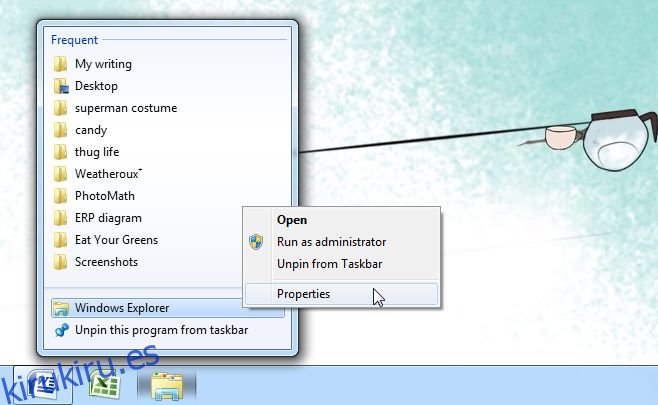
En la pestaña Acceso directo de la ventana de propiedades, busque la opción ‘Ejecutar’ que tiene un menú desplegable para seleccionar opciones. Si nunca la ha manipulado antes, o ha utilizado algún tipo de aplicación para personalizar el estado en el que se inicia la ventana de una aplicación, debe estar configurada en ‘Ventana normal’. La opción Ventana normal recordará el último tamaño que tenía la ventana de una aplicación cuando se cerró y la abrirá en el mismo estado la próxima vez que use el acceso directo para iniciarla.
Las opciones Maximizar y Minimizar se explican por sí mismas; seleccione cualquiera para iniciar siempre la ventana de la aplicación en ese estado. Aplica los cambios y listo.
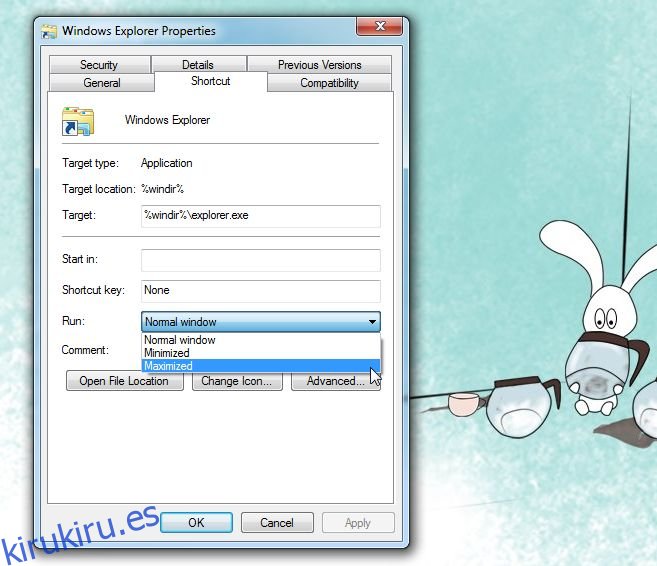
Esto funciona tanto en Windows 7 como en Windows 8. Lo probamos en la vista previa para desarrolladores de Windows 10, pero dado que tiene muchos errores, la opción ‘Minimizado’ no funcionó.